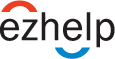Phương pháp sử dụng
- 1. Cài đặt App
Hướng dẫn khách hàng cách dowload và cài đặt ứng dụng ezMobile trên App
- 2. Mã kết nối
Khách hàng sẽ nhận mã kết nối 6 số từ nhân viên hỗ trợ khi kết nối với thiết bị .
- 3. Điều khiển từ xa trên mobile
Nhân viên hỗ trợ có thể hỗ trợ khách hàng thông qua điều khiển thiết bị mobile từ xa
- 4. Kết thúc điều khiển từ xa
Sau khi hoàn thành việc hỗ trợ khách hàng, nhân viên hỗ trợ sẽ ghi lại báo cáo kết quả hỗ trợ và kết thúc điều khiển.
Hướng dẫn sử dụng
Kết nối với máy tính nhân viên
-
1
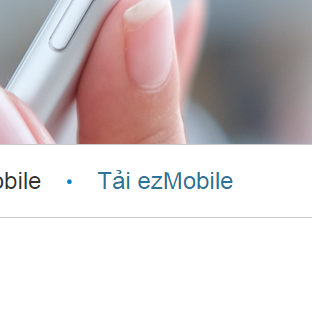 Tải phần mềm ezHelp
Trên thanh menu chọn mục ezHelp, chuyển hướng đến trang dowload ezHelp và chọn mục tải phầm mềm ezHelp dành cho nhân viên hỗ trợ.
Tải phần mềm ezHelp
Trên thanh menu chọn mục ezHelp, chuyển hướng đến trang dowload ezHelp và chọn mục tải phầm mềm ezHelp dành cho nhân viên hỗ trợ. -
2
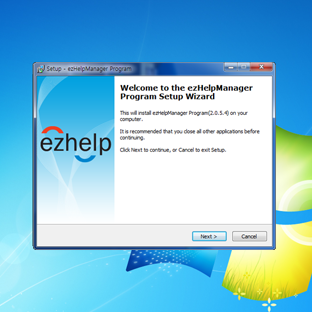 Cài đặt phần mềm ezHelp
Tải phần mềm và cài đặt vào máy tính của bạn. (Trang hỗ trợ sẽ không cài đặt các liên kết không cần thiết và quảng cáo trong quá trình cài đặt, bạn có thể dễ dàng cài đặt với một nhấp chuột.)
Cài đặt phần mềm ezHelp
Tải phần mềm và cài đặt vào máy tính của bạn. (Trang hỗ trợ sẽ không cài đặt các liên kết không cần thiết và quảng cáo trong quá trình cài đặt, bạn có thể dễ dàng cài đặt với một nhấp chuột.)
-
3
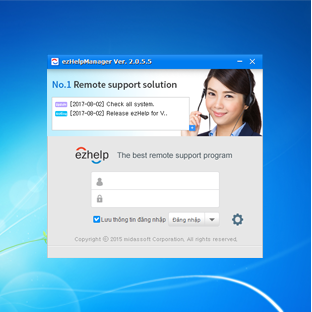 Chạy chương trình và đăng nhập vào ezHelpSau khi hoàn thành cài đặt phần mềm, nhân viên hỗ trợ nhập ID và mật khẩu để đăng nhập vào phần mềm và tiến hành hỗ trợ từ xa
Chạy chương trình và đăng nhập vào ezHelpSau khi hoàn thành cài đặt phần mềm, nhân viên hỗ trợ nhập ID và mật khẩu để đăng nhập vào phần mềm và tiến hành hỗ trợ từ xa
Hướng dẫn điều khiển từ xa thiết bị mobile
-
1
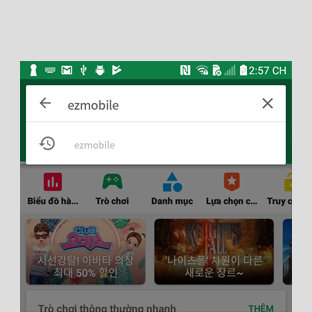 Cài đặt ứng dụng khách hàngHướng dẫn khách hàng cài đặt phần mềm trên điện thoại Android. Bạn có thể cài đặt nó từ Google Play.
Cài đặt ứng dụng khách hàngHướng dẫn khách hàng cài đặt phần mềm trên điện thoại Android. Bạn có thể cài đặt nó từ Google Play. -
2
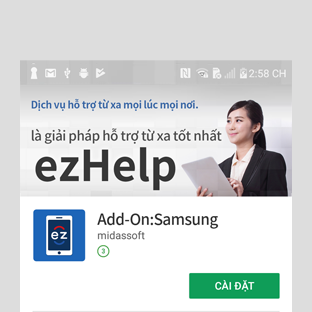 Cài đặt thêm App-on Khi khách hàng khởi động ứng dụng ezMobile, cần tự chuyển tới trang cài đặt add-on của ứng dụng
Cài đặt thêm App-on Khi khách hàng khởi động ứng dụng ezMobile, cần tự chuyển tới trang cài đặt add-on của ứng dụng -
3
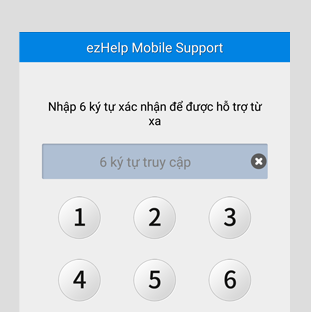 Hướng dẫn mã kết nối 6 ký tựKhách hàng sẽ nhận mã kết nối 6 số từ nhân viên hỗ trợ sau khi đã kết nối với thiết bị .
Hướng dẫn mã kết nối 6 ký tựKhách hàng sẽ nhận mã kết nối 6 số từ nhân viên hỗ trợ sau khi đã kết nối với thiết bị . -
4
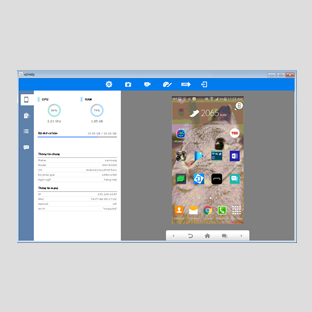 Bắt đầu điều khiển từ xa trên mobileKhi khách hàng nhập mã truy cập thì điều khiển từ xa trên điện thoại sẽ bắt đầu.
Bắt đầu điều khiển từ xa trên mobileKhi khách hàng nhập mã truy cập thì điều khiển từ xa trên điện thoại sẽ bắt đầu. -
5
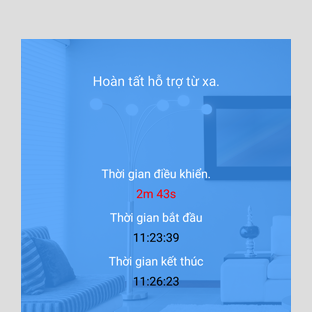 Kết thúc hỗ trợ khách hàngHiển thị thời gian bắt đầu, kết thúc, thời gian điều khiển sau khi hoàn thành hỗ trợ từ xa.
Kết thúc hỗ trợ khách hàngHiển thị thời gian bắt đầu, kết thúc, thời gian điều khiển sau khi hoàn thành hỗ trợ từ xa. -
6
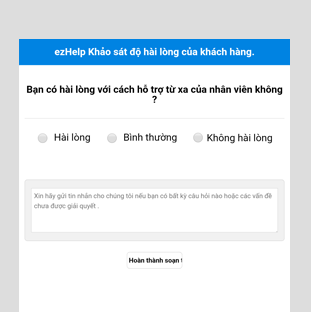 Thiết lập độ hài lòng của khách hàng.Có thể khảo sát độ hài lòng của khách hàng thông qua hỗ trợ từ xa.
Thiết lập độ hài lòng của khách hàng.Có thể khảo sát độ hài lòng của khách hàng thông qua hỗ trợ từ xa.
Cách xóa ứng dụng
-
1
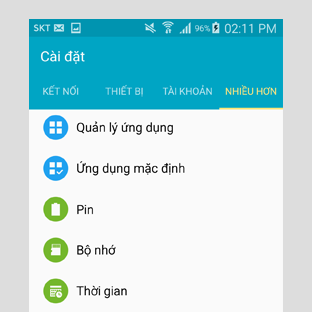 Vào mục cài đặt trong thiết bị mobile > application manager
Vào mục cài đặt trong thiết bị mobile > application manager -
2
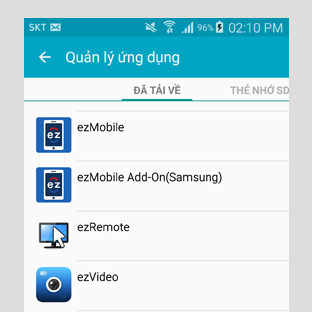 Xóa hai ứng dụng, ứng dụng ezMobile và ứng dụng add-on .
Xóa hai ứng dụng, ứng dụng ezMobile và ứng dụng add-on .
Menu

| Top menu | ||
| 1-1 | Bạn có thể chạy chương trình phần mềm sau khi cài đặt trên điện thoại | |
|---|---|---|
| 1-2 | Có thể chụp và lưu ảnh màn hình hiện tại | |
| 1-3 | Có thể ghi âm cuộc trò chuyện trong quá trình điều khiển từ xa. | |
| 1-4 | Có thể dùng công cụ vẽ trên màn hình từ hai phía | |
| 1-5 | Nhân viên tư vấn có thể chuyển URL trực tiếp đến thiết bị di động của khách hàng | |
| 1-6 | Kết thúc kết nối | |
| Side menu | ||
| 2-1 | Tự động phát hiện cấu hình điện thoại của khách hàng hiển thị các thông tin hệ thống | |
|---|---|---|
| 2-2 | Nó cho thấy một danh sách các tiến trình đang chạy trên các ứng dụng điện thoại | |
| 2-3 | Cho thấy toàn bộ danh sách được cài đặt xong trên smarphone | |
| 2-4 | Có thể trò chuyện trực tiếp với khách hàng. | |
| Màn hình | ||
| 3-1 | Người điều khiển từ xa có thể thấy màn hình di động của khách hàng | |
|---|---|---|
| 3-2 | Người điều khiển có thể điều chỉnh màn hình sang trái và phải | |
| 3-3 | Quay lại màn hình ban đầu | |
| 3-4 | Ẩn các tính năng có sẵn trên điện thoại thông minh của người dùng | |
| 3-5 | Các nút menu thuộc điện thoại của bạn. | |